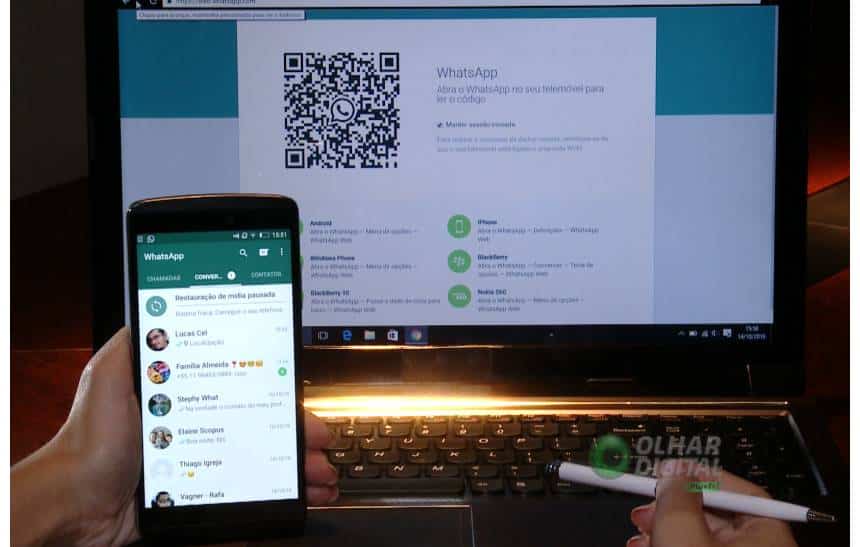Se antes o WhatsApp Web era visto como uma espécie de “puxadinho” da sua versão mobile, hoje o cenário mudou. Agora, a edição para PCs traz uma série de recursos que funcionam muito bem no dia a dia de quem utiliza o messenger. Na verdade, algumas funções trabalham até melhor no desktop ou notebook.
Os truques listados abaixo foram testados no navegador Google Chrome, mas devem funcionar em qualquer browser que suporte o WhatsApp Web. A única exceção fica por conta da terceira dica, que por depender de uma extensão, funciona apenas no browser do Google ou em navagedores que suportem este tipo de complemento, como o Opera ou Firefox.
-> WhatsApp: história, dicas e tudo que você precisa saber sobre o app!
-> Como usar o WhatsApp Web no computador
Confira:
Usar mais de uma conta do WhatsApp
Quando você faz o login no WhatsApp Web, a plataforma reconhece a sua conta e impede que você a altere quando retornar para acessá-la pela segunda vez. Neste caso, existem duas soluções para usar outro número de telefone.
A primeira solução envolve usar uma guia anônima ou o modo privado para fazer o serviço online solicitar um novo login. Para usuários do Chrome, este modo pode ser acessado pelo atalho “Ctrl + Shift + N”. Já no Firefox, o atalho é “Ctrl + Shift + P”.

A segunda opção é utilizar qualquer navegador alternativo diferente do usado para o primeiro login. Uma vez que ele não pegará os mesmos arquivos de navegação, o WhatsApp Web não saberá que você está no mesmo computador e lhe mostrará um novo QR Code.
Navegar por emojis
No WhatsApp Web, diferente do que ocorre no celular, você não consegue colocar um emoji ao digitar os símbolos que o representam. Para facilitar, ao invés de procurar o emoji que deseja clicando no ícone para eles e navegar na sua lista, basta digitar “dois pontos + o que deseja expressar”. Confira abaixo dois exemplos:


Receber mensagens sem manter a aba aberta
No WhatsApp Web, para você receber uma mensagem sem olhar o serviço, é necessário que a aba dele continue aberta. Caso contrário, você não será notificado. Se você utiliza o Chrome ou outro navegador que suporte as suas extensões, basta instalar o complemento WAToolkit.
Com esta extensão, você pode definir para o WhatsApp Web mandar notificações em segundo plano e até mesmo corrigir um erro do redimensionamento de janelas de conversas.
Ler mensagens sem dar a confirmação de leitura
Quando você está em uma conversa específica no WhatsApp pelo computador, é possível que você leia a mensagem sem precisar dar uma confirmação de leitura. Tudo o que você precisa fazer é manter uma janela de qualquer aplicativo como o “Bloco de notas”, por exemplo”, aberta na frente da janela do WhatsApp Web.

Dessa forma, você verá que as novas mensagens recebidas continuarão a serem mostradas em segundo plano. Lembre-se que, caso você volte para a aba do WhatsApp Web, a mensagem será automaticamente marcada como lida.
Dica exclusiva para WhatsApp Desktop
As dicas mencionadas acima funcionam na versão web do serviço do WhatsApp. Se você optar por usar a versão desktop, existem alguns atalhos exclusivos para realizar simples ações no programa sem usar o mouse. Confira:
- Ctrl + N – Inicia uma nova conversa;
- Ctrl + Shift + [ – Vai para a próxima conversa;
- Ctrl + Shift + ] – Vai para a conversa anterior;
- Ctrl + E – Arquiva a conversa atual;
- Ctrl + Shift + M – Silencia a conversa atual;
- Ctrl + Tecla de apagar (Backspace) – Deleta a conversa atual;
- Ctrl + Shift + U – Marca a conversa selecionada como não lida;
- Ctrl + Shift + N – Cria um novo grupo;
- Ctrl + P – Abre as informações do seu perfil.